图片格式的文件在我们的电脑文件夹中随处可见,也是我们工作中不得不经常处理的一种文件格式类型。图片格式的种类也是非常丰富的,比如常见的 jpg、png、gif 等等!那么我们可不可以将这些图片转换为 Word 文档?或者将图片文档插入一个 Word 新文档吗?答案是可以的。今天就给大家介绍一下如何批量将图片转换为 Word 文档的操作。
我们知道可以将一种格式的图片转为另外一种格式的图片,比如 jpeg 转换为 png 图片,又比如将 png 转化为 jpg 等等。如果要将一张 jpeg 或者 png 格式的图片文件转换为 Word 格式文档,你知道该怎么操作吗?也许你会好奇,图片也能转化为 Word 文档吗?是的,今天要给大家介绍如何将一张图片格式的文档转化为 Word 格式的文档。
其实将图片转化为 Word 格式的方式有很多种,最常见的一种方式就是创建一个 Word 文档,然后将我们的图片文件复制进去,这种方式虽然简单,但是也过于粗暴。因为这样子每次都只能处理一个文件的转换,当我们需要转化为 Word 的文档格式的图片非常多的时候,就不再适合用这种方式来进行处理了。因为效率非常低下,也会让我们处理起来非常痛苦。今天就教大家使用一个批量处理工具来帮我们完成批量将图片转化为 Word 文档的操作。
打开「我的ABC软件工具箱」后在左侧选择「格式转换」,右侧进入「图片转换为文档」的功能。
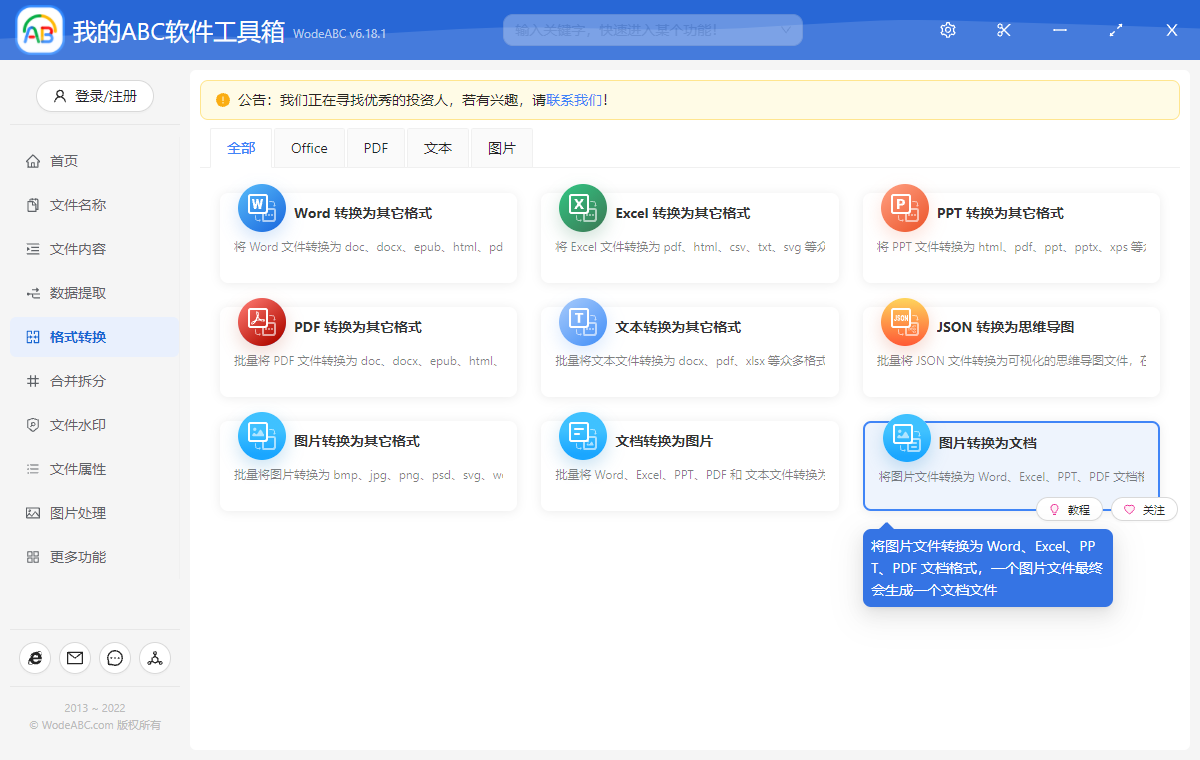
我们按照上图所示,先找到对应的功能按钮,然后点击进入到功能的内部。进入功能后要做的第一件事情就是选择需要转换为 Word 格式的图片文件,这里可以一次性选择多张不同格式的图片文件。选择好之后就可以点击下一步进行选项的设置了。
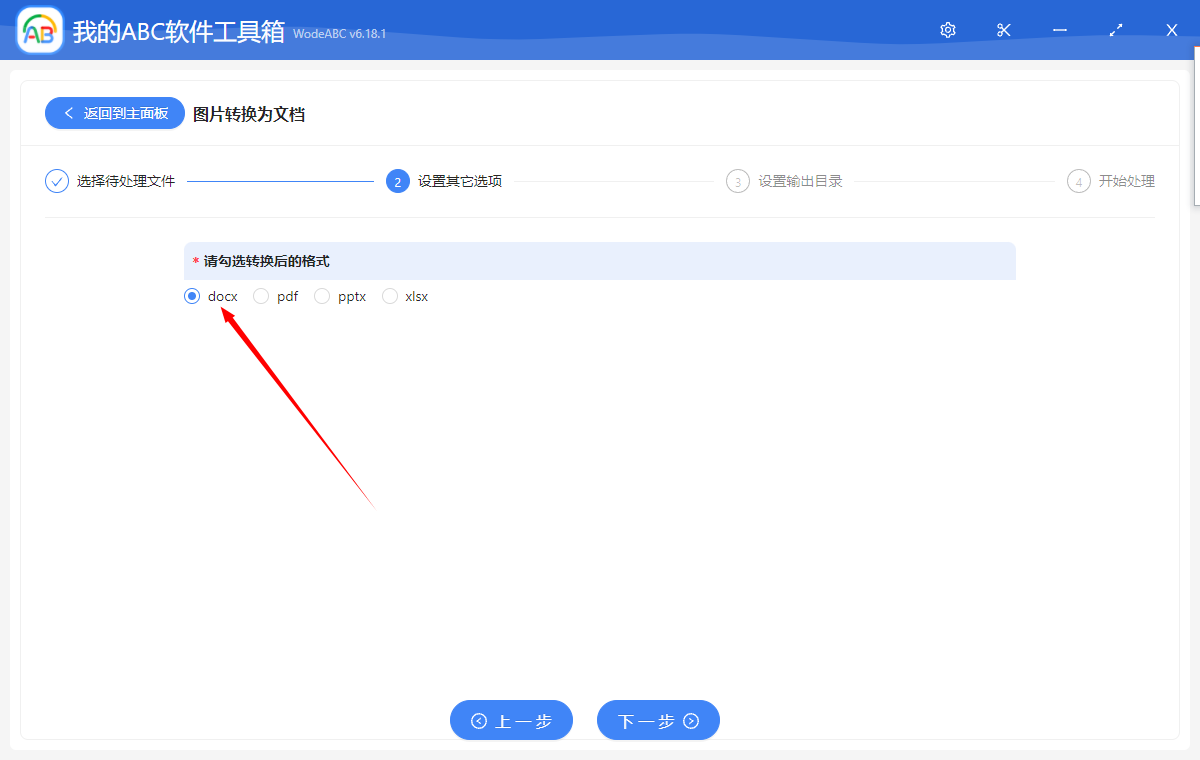
选项设置的界面很简单,我们只需要选择需要将图片转换为哪种后缀格式的文档就可以了。这里是需要将图片转换为 Word 文档,所以我们选择【docx】这个选项就可以了,选择好后就可以点击下一步进行输出目录的设置了。选项设置的界面非常的简单,这里就不截图展示了,当我们的选项都设置好后,我们就可以点击下一步,剩下的就交给软件来帮我们完成了。
只需要按照上面简单的几步操作,我们就可以将我们多张图片格式的文档转化为 Word 格式的文档了。是不是非常的简单呢?